Top 4 handige manieren om te repareren dat Windows niet correct is geladen
Sommige gebruikers zeggen dat ze met zo'n fout zijn geconfronteerd dat hun Windows niet correct is geladen. Als uw BCD ontbreekt of beschadigd is, of als de integriteit van het bestandssysteem is aangetast, zelfs als systeembestanden beschadigd zijn, kan er een fout op uw computer zijn opgetreden en lijkt het erop dat Windows niet correct is geladen. Wanneer deze fout op uw computer verschijnt, weet u dan hoe u deze kunt oplossen? In dit artikel zullen we 4 verschillende methoden noemen om u te helpen dit probleem op te lossen, evenals hoe u gegevens kunt herstellen die verloren zijn gegaan doordat Windows niet correct is geladen.
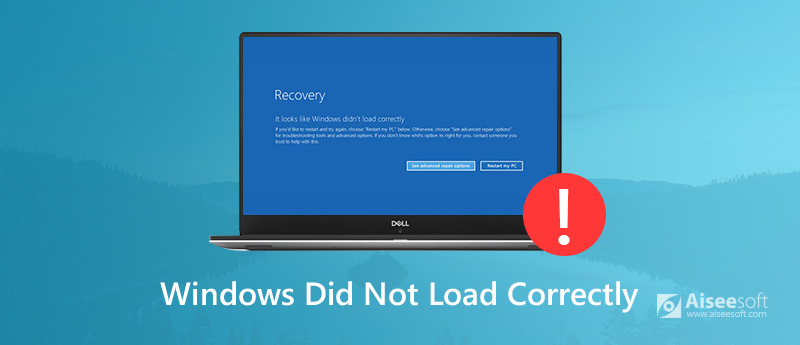
Windows is niet correct geladen
Deel 1: Top 4-methoden om Windows te repareren is niet correct geladen
Methode 1: verwijder nieuwe software of stuurprogramma's
Als u nieuwe software of stuurprogramma's op uw computer hebt geïnstalleerd, kan dit ertoe leiden dat uw Windows niet correct is geladen. Wanneer u met een dergelijke situatie wordt geconfronteerd, kunt u proberen deze te verwijderen of de stuurprogramma's bij te werken naar de nieuwste versie om dit probleem op te lossen. U kunt de volgende stappen volgen om deze fout op te lossen.
Stap 1:
Plaats de Windows-dvd / USB in uw computer en start er vanaf op. Selecteer uw taalvoorkeuren en klik op Volgende.
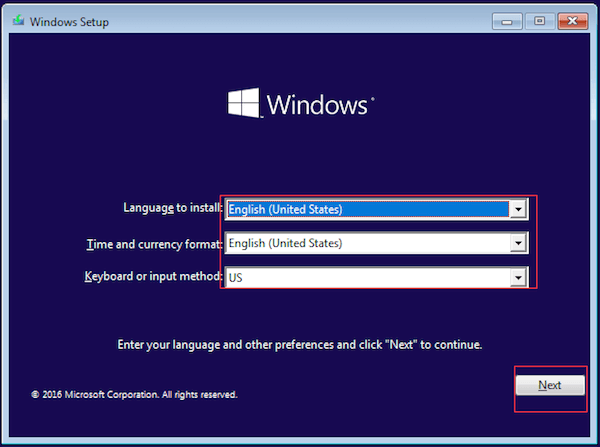
Stap 2:
Wanneer u het venster ziet zoals in de volgende afbeelding, moet u op "Uw computer herstellen" klikken om te herstellen dat Windows niet correct is geladen.
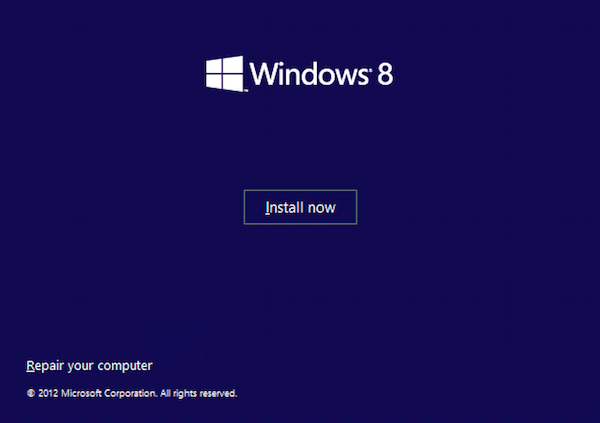
Stap 3:
Nu moet je Problemen oplossen> Geavanceerde opties> Opstartinstellingen> Opnieuw opstarten selecteren. Op de pagina met opstartinstellingen moet je op de F4-toets op je toetsenbord drukken om Windows op te starten in de veilige modus.
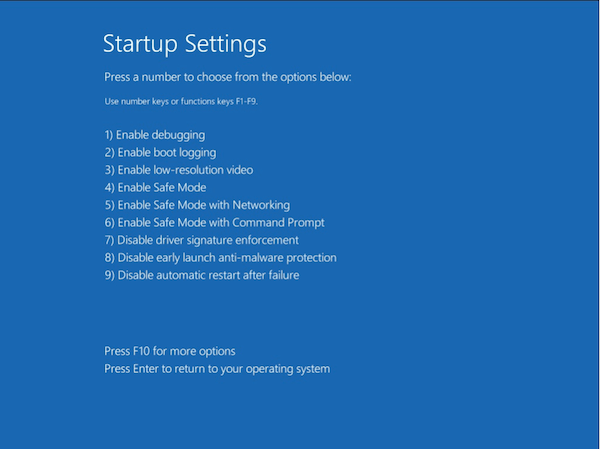
Methode 2: Voer de Chkdsk-opdracht uit om problemen met de harde schijf en het bestandssysteem op te lossen
Wanneer uw bestandssysteem beschadigd of beschadigd is, of de partitie van de opstartschijf is mislukt vanwege enorme slechte sectoren, zal uw Windows niet correct worden geladen. In deze toestand kunt u de opdracht chkdsk uitvoeren om een probleem met de harde schijf of het bestandssysteem op te lossen.
Stap 1:
Plaats het opstartbare Windows-station in uw computer en kies vervolgens opstarten.
Stap 2:
Klik vervolgens op "Uw computer herstellen" in het nieuwe venster.
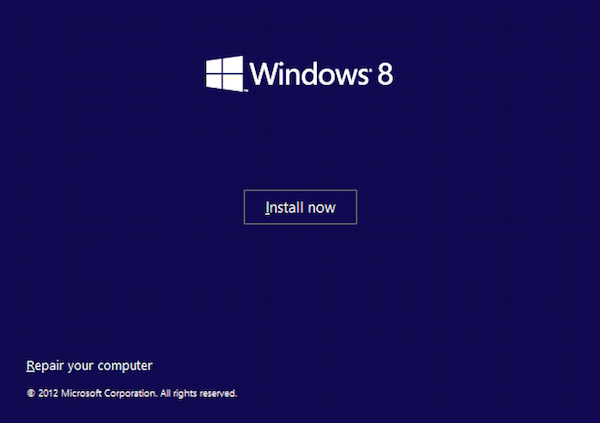
Stap 3:
Op dit punt moet u naar Problemen oplossen> Geavanceerde opties> Opdrachtprompt navigeren. En typ in de opdrachtpromptinterface chkdsk / r met uw toetsenbord en druk op Enter.
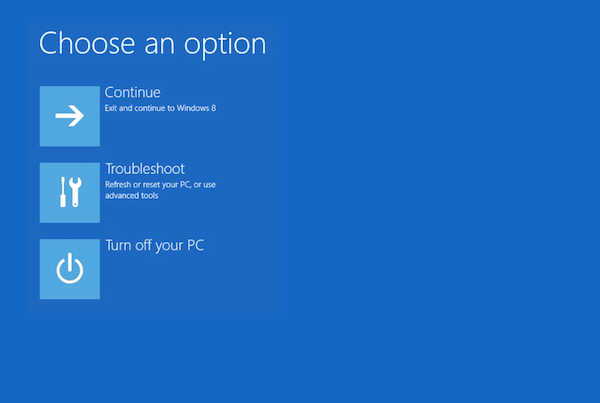
Stap 4:
Wanneer deze dingen zijn gedaan, start u uw computer opnieuw op en kijkt u of de fout van Windows die niet correct is geladen, is hersteld of niet.
Methode 3: Systeem herstellen
Sommige gebruikers zeggen dat ze met succes hebben omgegaan met uw Windows-fout niet correct geladen door het systeem te herstellen. Maar op deze manier kunnen al uw gegevens worden gewist.
Stap 1:
Plaats de opstartbare schijf van Windows en start ermee op. Selecteer vervolgens uw taalvoorkeuren en klik op "Volgende".
Stap 2:
Klik vervolgens op "Uw computer herstellen" en kies Problemen oplossen > Geavanceerde opties.
Stap 3:
Hier kunt u de optie Systeemherstel zien en erop klikken. Kies vervolgens een doelbesturingssysteem.
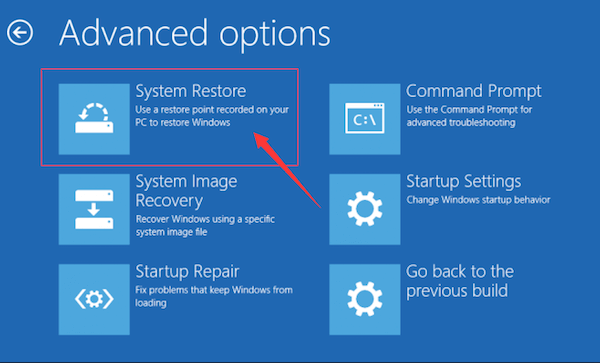
Stap 4:
Vervolgens ziet u de interface Systeemherstel en klikt u op de knop Volgende om door te gaan. Daarna krijgt u gedetailleerde bedieningsinstructies. Volg gewoon de gids om het systeem te herstellen en te repareren dat Windows niet correct is geladen.
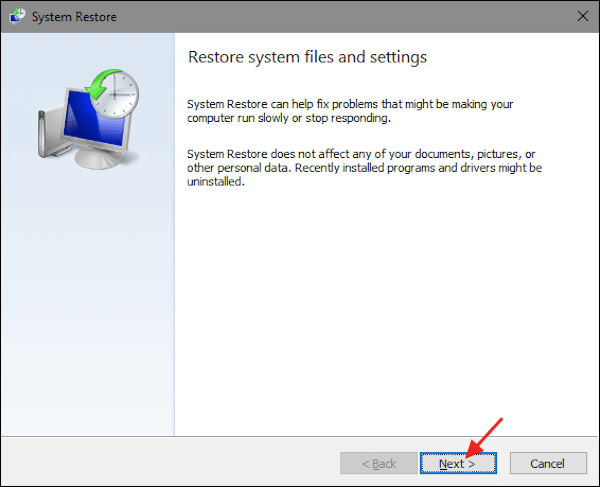
Methode 4: Voer Bootrec-opdracht uit om Windows BCD opnieuw op te bouwen
Wanneer u vastloopt in Automatische reparatie met Windows laadde de fout niet correct, kunt u ook Windows BCD opnieuw opbouwen, wat het laatste redmiddel is om u te helpen het probleem op te lossen.
Stap 1:
Plaats het opstartbare Windows-station in uw computer en kies vervolgens opstarten.
Stap 2:
In het nieuwe venster dat u kunt zien, klikt u op Uw computer herstellen. Navigeer vervolgens naar Problemen oplossen> Geavanceerde opties> Opdrachtprompt.
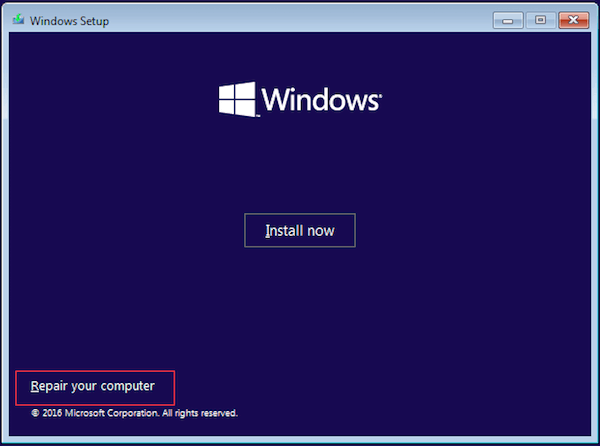
Stap 3:
Typ in Command Prompt bootrec / fixmbr en druk op de Enter-toets met je toetsenbord.
Stap 4:
Op dit punt moet je bootrec / fixboot typen en vervolgens nogmaals op de Enter-toets drukken. Typ daarna bootrec / rebuildbcd met toetsenbord en druk op Enter.
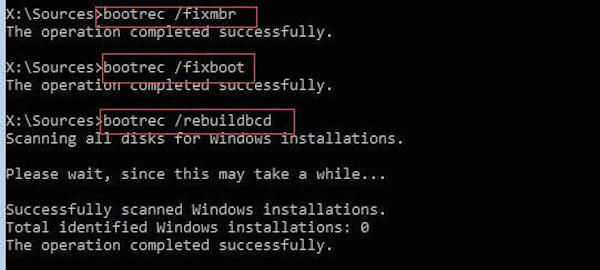
Stap 5:
Wanneer alle dingen zijn gedaan, start u uw computer opnieuw op en kijkt u of de fout van Windows niet correct is geladen, is verdwenen.
Deel 2: Gegevens herstellen voor Windows worden niet correct geladen
Wanneer u iets kwijtraakt omdat Windows niet correct is geladen, kunt u deze gegevens eenvoudig terugkrijgen met behulp van Aiseesoft Data Recovery. Het is een van de krachtigste en veiligste software voor gegevensherstel waarmee u bijna alle verloren bestanden kunt herstellen.

Downloads
Gegevensherstel
- Ondersteuning voor het herstellen van foto's, documenten, e-mails, audio, video's en meer.
- Hiermee kunt u gegevens herstellen van computer, harde schijf, flashstation, geheugenkaart, digitale camera, enz. Op Windows en Mac.
- Helpen bij het herstellen van verloren gegevens als gevolg van verwijdering, geformatteerde partitie, probleem met de harde schijf, gecrashte computer of andere redenen.
- Bied twee scanmodi met hoge scansnelheid.
Nu kunt u de volgende stappen volgen om gegevens te herstellen die verloren zijn gegaan toen Windows niet correct werd geladen.
Stap 1:
Download Aiseesoft Data Recovery
Gratis download Aiseesoft Data Recovery op uw computer en installeer het vervolgens volgens de instructies die het u geeft. Wanneer deze is geïnstalleerd, start u deze software voor gegevensherstel op uw computer.

Stap 2:
Selecteer gegevenstypen en schijfstation
Wanneer u de hoofdinterface opent, moet u de bestandstypen kiezen die u wilt herstellen. Hier kunt u meer dan één type kiezen. Kies vervolgens een schijfstation waar u de bestanden kunt vinden die verloren zijn gegaan omdat Windows niet correct is geladen.

Stap 3:
Scan en kies gegevens
Klik na het selecteren van bestandstypes en schijfstation op de knop "Scannen" en u krijgt een snelle scan van het gekozen schijfstation. Als het klaar is, worden alle verloren bestanden weergegeven. Kies gewoon de bestanden die u wilt herstellen.

Stap 4:
Gegevens herstellen
Wanneer alle dingen zijn gedaan, klikt u gewoon op de knop "Herstellen". Wacht een paar seconden, u kunt alle geselecteerde bestanden gemakkelijk terug naar uw computer krijgen. Wanneer het proces is voltooid, kunt u op "Map openen" klikken om deze bestanden te bekijken.

Deel 3: Veelgestelde vragen over Windows zijn niet correct geladen
Waarom zit mijn computer vast op het laadscherm?
Misschien wordt het veroorzaakt door het slechte geheugen of de slechte geheugensleuf op de computer. Soms is het omdat de Windows-update en u de veilige modus kunt openen en vervolgens uw computer opnieuw kunt opstarten.
Hoe laad ik de veilige modus in Windows 10?
Klik op de Start-knop in de linkerbenedenhoek van het scherm en selecteer Instellingen. Selecteer Update en beveiliging> Herstel. Onder Geavanceerd opstarten en selecteer Nu opnieuw opstarten. Selecteer vervolgens Problemen oplossen> Geavanceerde opties> Opstartinstellingen> Opnieuw opstarten. Selecteer 4 of F4 om uw computer in Veilige modus te starten.
Hoe kan ik een Windows-wachtwoord omzeilen?
Druk op de Windows-toets + R-toets en typ netplwiz in het tekstgebied. Verwijder het vinkje uit het selectievakje naast Gebruikers moeten een gebruikersnaam en wachtwoord invoeren om deze computer te gebruiken. Klik op OK onder aan het venster. Voer de gebruikersnaam en het nieuwe wachtwoord in en klik op OK om uw computer op te starten.
Conclusie
In dit artikel vindt u 4 verschillende methoden om u te helpen bij het oplossen van de fout dat Windows niet correct is geladen. En als u door deze fout gegevens bent kwijtgeraakt, kunt u ook de beste software uit dit artikel halen om deze gegevens te herstellen. Ik hoop dat je iets nuttigs uit dit artikel kunt halen.
Wat vind je van dit bericht?
Uitstekend
Beoordeling: 4.6 / 5 (gebaseerd op 201 stemmen)Volg ons op
 Laat je reactie achter en neem deel aan onze discussie
Laat je reactie achter en neem deel aan onze discussie
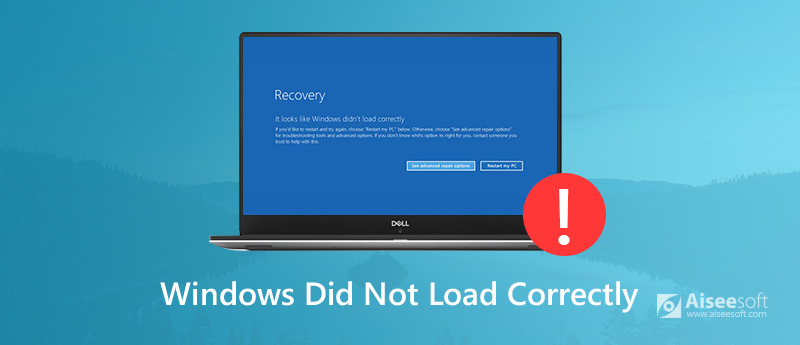
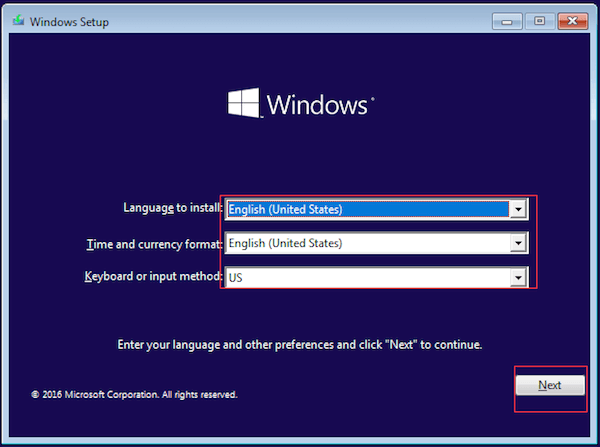
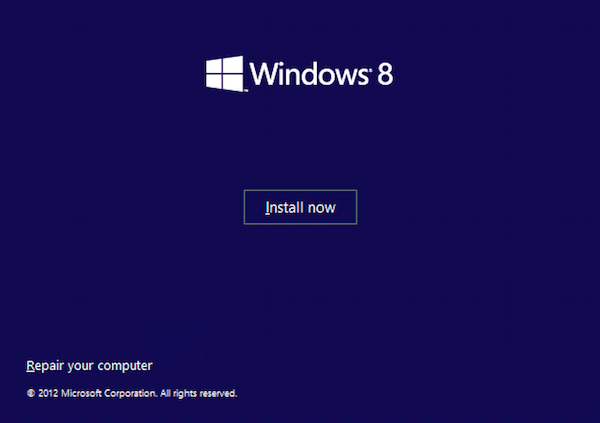
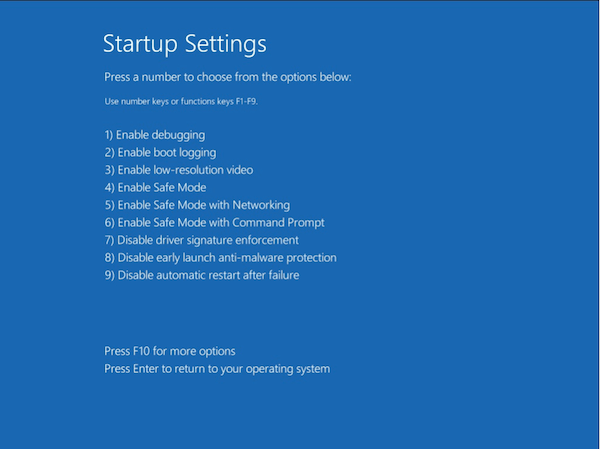
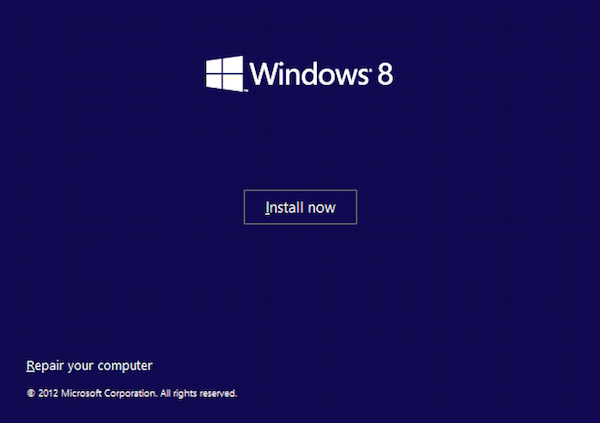
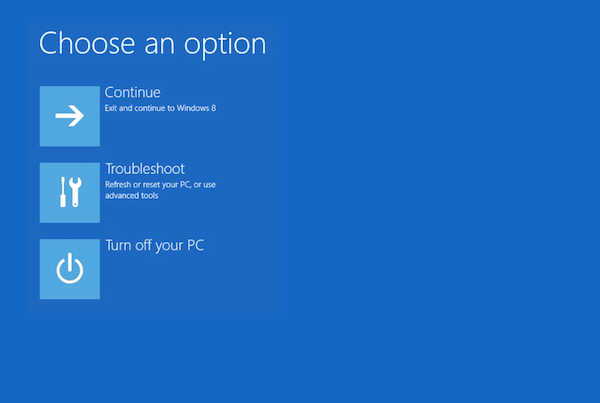
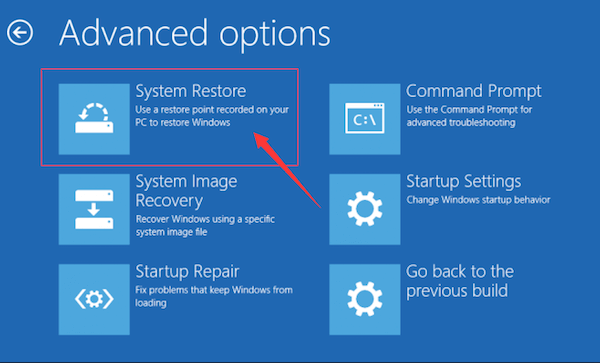
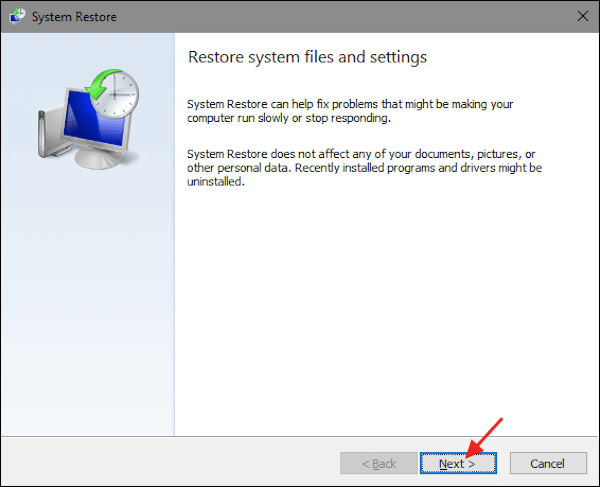
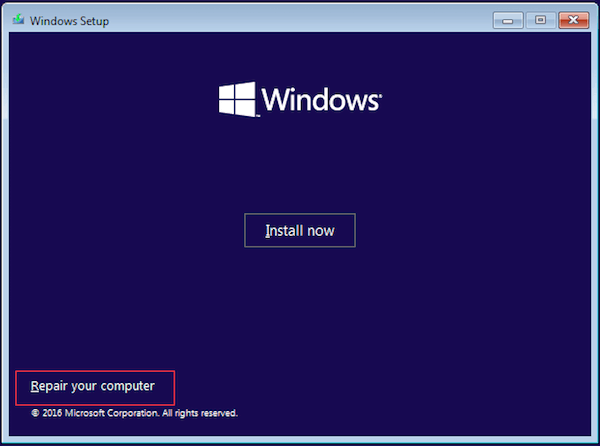
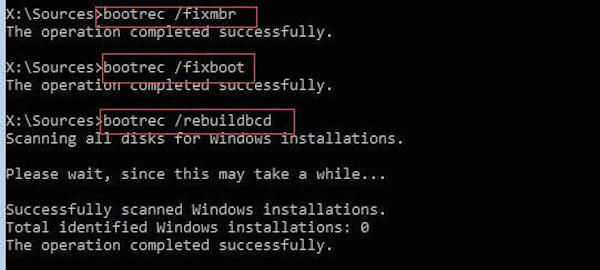

100% veilig. Geen advertenties.
100% veilig. Geen advertenties.





100% veilig. Geen advertenties.
100% veilig. Geen advertenties.